Các câu hỏi thường gặp trên Phần Mềm và Camera IP WIFI EZVIZ
Trong quá trình lắp đặt các dòng camera wifi Ezviz. Chúng tôi đã tiếp nhận nhiều ý kiến phản hồi của khách hàng. Và dưới đây là tổng hợp các lỗi thường gặp của camera wifi Ezviz hay gặp và cách xử lý khắc phục.
Mục lục bài viết
Các câu hỏi thường gặp trên Phần Mềm và Camera IP WIFI EZVIZ
1. Có thể tải ứng dụng EZVIZ ở đâu ?
Trả lời :
Đối với Iphone hoặc Ipad thì chúng ta vào trong APP Store tìm kiếm EZVIZ và tải về
Đối với thiết bị sử dụng hệ điều hành Androird thì chúng ta vào trong Google Play Store tìm EZVIZ và tải về

2. Nhận biết trạng thái của camera thông qua màu đèn trạng thái
– Đèn nhấp nháy đỏ và xanh dương (camera sẵn sàng để cài đặt)
– Màu xanh: Camera đã được kết nối với wifi
– Màu xanh nhấp nháy: đang có người kết nối với camera
– Màu đỏ : Camera đang khởi động
– Màu đỏ nhấp nháy: kết nối wifi không thành công.
– Màu đỏ chớp liên tục: Lỗi thẻ nhớ trên camera
3. Khi thay đổi mật khẩu wifi bạn phải làm thế nào ?
– Bạn phải kết nối điện thoại của bạn với mạng wifi bằng mật khẩu mới
– Mở ứng dụng Ezviz => Chọn thiết bị đang ngoại tuyến, chuyển đến phần cài đặt => Vào mục cấu hình wifi và nhập mật khẩu mới sau đó lưu lại
4. Thương hiệu camera và thiết bị thông minh EZVIZ ?
Trả lời :
EZVIZ là thương hiệu riêng của nhà sản suất hàng đầu là HIKVISION
Website chính thức : https://www.ezvizlife.com
5. Các loại camera WIFI của của EZVIZ ?
Trả lời :
Camera WIFI trong nhà các mã : C1C , C2C , C6C , C6CN , C6N , C3T , C6B , C6P , C6T
Camera WIFI ngoài trời các mã : C3WN , C3W , C3C , C3S , C4S , C4W , LC1
6. Camera Ezviz sẽ chiếm bao nhiêu băng thông của hệ thống mạng ?
Trả lời : Khi mình chọn chế độ hình ảnh đẹp thì camera Ezviz chiếm băng thông dưới 1Mbps
7. Làm thế nào để kết nối camera khi thay đổi hệ thống wifi ?
Trả lời : Khi thay đổi hệ thống wifi thì trước hết phải reset camera sau đó sẽ kết nối lại camera với hệ thống wifi mới
8. Một tài khoản Ezviz có thể kết nối được tối đa bao nhiêu camera Ezviz ?
Trả lời : Không giới hạn số lượng camera có thể kết nối vào tài khoản Ezviz
9. Bao nhiêu điện thoại có thể kết nối với camera (sử dụng tài khoản chia sẻ) ?
Trả lời :Không giới hạn số lượng điện thoại kết nối
10. Hệ điều hành nào có thể cài đặt được ứng dụng Ezviz?
Trả lời : Với Iphone thì hệ điều hành IOS 7.0 trở lên và với Android thì hệ điều hành từ 4.0 trở lên.
11. Tại sao âm thanh trên camera bị hú và ồn?
Nguyên nhân : Đặt camera và điện thoại để gần nhau sẽ bị hú do cộng hưởng âm thanh
Trả lời : Đặt camera và điện thoại xa nhau và xa các thiết bị điện tử khác để tránh tạo âm nhiễu cho thiết bị
12. Camera wifi ezviz hỗ trợ thẻ nhớ không ? loại thẻ là gì ? dung lượng bao nhiêu ?
Trả lời : Camera EZVIZ hỗ trợ khe cắm thẻ Micro SD dung lượng tối đa 128GB hoặc 256GB tùy mẫu
13. Làm sao để cài đặt camera EZVIZ trên một máy khác ?
Trả lời : Tải về phần mềm EZVIZ => Đăng nhập vào bằng tài khoản đang sử dụng ( Tài khoản đã được gán và liên kết vào camera )
14. Làm sao để chia sẻ camera cho người khác sử dụng ?
Trả lời : Chia sẻ là 1 chức năng của camera EZVIZ . Chia sẻ từ tài khoản chính chứa thiết bị . Chia sẻ một số camera và giới hạn chức năng sử dụng cho tài khoản khác sử dụng
15. Làm sao để sử dụng tính năng báo động trên camera ezviz ?
Trả lời : Bật tính năng báo động trong cài đặt của camera ( Có thể cài đặt thêm vùng phát hiện báo động và chế độ báo động , Lên lịch báo động cho camera )
16 . Làm sao khi hình ảnh Camera bị đảo ngược ?
Trả lời : cài đặt lật hình trong cài đặt của camera hoặc chọn biểu tượng khi xem trực tiếp
17. Bật/tắt chức năng báo động bằng âm thanh và ánh sáng trên camera C3W như nào ?
Mẫu camera được trang bị Speaker 100dB và Đèn led màu trắng
Trả lời : Bật thông báo báo động => Chọn chế độ báo động
Chọn ” Tăng Cường ” khi cần bật cảnh báo bằng âm thanh
Lời nhắc bằng đèn báo để bật đèn Led cảnh báo
=> Nhớ lưu lại cài đặt để sử dụng
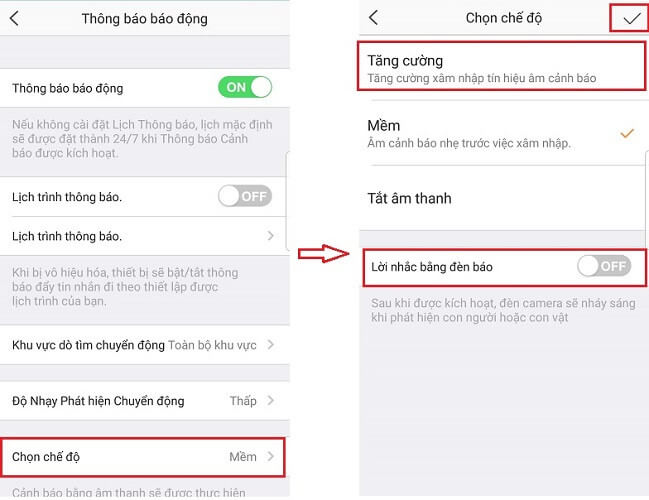
18. Tại sao đã bật báo động mà camera vẫn không báo về phần mềm ?
Trả lời : Kiểm tra cấp quyền,cài đặt thông báo trên điện thoại . Xem lại mục ” Thông báo đẩy tin nhắn ” trong ” Bảng thiết lập chức năng ” trong cài đặt của phần mềm
19. Làm sao để nâng cấp phiên bản mới cho camera ?
Trả lời : Kiểm tra ” Phiên bản thiết bị” trong cài đặt của camera ” => Tiến hành “nâng cấp” nếu có và muốn nâng cấp lên phiên bản mới
20. Chế độ ngủ là gì ?
Trả lời : Khi ở chế độ ngủ camera vẫn có kết nối qua internet nhưng sẽ ngừng các chức năng xem trực tiếp và ghi hình
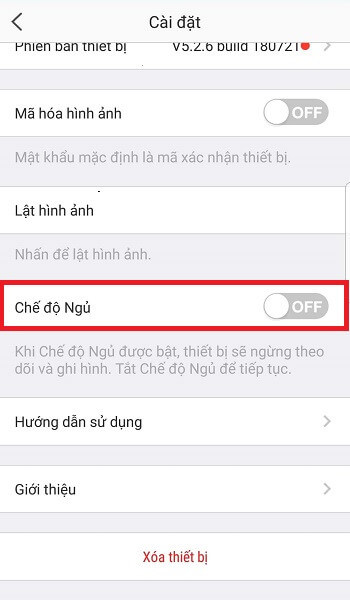
21. Mật khẩu mã hóa, Verification code hay mã hóa hình ảnh của camera EZVIZ ?
Trả lời : Là mã dưới dạng 6 chữ cái viết hoa nằm trên tem mác của camera
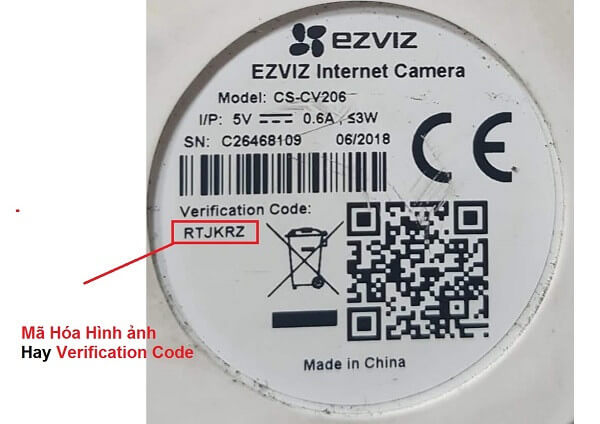
22. Mật khẩu đăng nhập camera EZVIZ là gì ?
Trả lời : Mật khẩu đăng nhập là mặc định mã xác thực hay Verification Code nằm trên tem hoặc trên vỏ hộp của camera
Hoặc trong 1 số trường hợp là do khác hàng tự đặt hoặc đã thay đổi => Reset lại camera là về mặc định nếu cần sử dụng mà không có mật khẩu
Các lỗi thường gặp trên phần mềm và Camera IP WIFI EZVIZ
1. Một số mã lỗi thường gặp của trên phần mềm EZVIZ trên thiết bị di động
Trả lời :
Mã lỗi : (240005) – (340005) : Phát lại không thành công, bộ nhớ điện thoại không đủ => Do phần mềm cần tài trước file để phát lại (Tiến hành xóa bớt bộ nhớ và tăng bộ nhớ của máy lên)
Mã lỗi : (240025) – (340025) : Kết nối mạng hiện nay không tốt, vui lòng thử lại sau => Camera hoặc điện thoại kết nối mạng không ổn định
Mã lỗi : (240026) – (340026) : Kết nối mạng hiện nay không tốt, vui lòng thử lại sau => Camera hoặc điện thoại kết nối mạng không ổn định
Mã lỗi : (240027) – (340027) : Kết nối mạng hiện nay không tốt, vui lòng thử lại sau => Camera hoặc điện thoại kết nối mạng không ổn định
Mã lỗi : (245404) – (345404) : Thiết bị hiện đang không kết nối mạng, xin vui lòng kiểm tra lại => Camera không kết nối hoặc kết nối mạng không ổn định
Mã lỗi : (245405) – (345405) : Thiết bị hiện đang không kết nối mạng, xin vui lòng kiểm tra lại => Camera không kết nối hoặc kết nối mạng không ổn định
Mã lỗi : (245410) – (345410) : Số lượng thiết bị kết nối đã đến mức giới hạn => Số thiết bị đang xem camera vượt quá giới hạn => Đổi mật khẩu tài khoản camera hoặc khởi động lại camera
Mã lỗi : (245454) – (345454) : Thiết bị không kết nối với mạng, xin kiểm tra và thử lại => Camera không kết nối hoặc kết nối mạng không ổn định
Mã lỗi : (245500) – (345500) : Không kết nối được với máy chủ, vui lòng thử lại sau => Camera hiện đang mất kết nối với mạng
Mã lỗi : (380002) – (350002) : Chương trình không kết nối được, vui lòng thử lại sau => Camera hiện đang mất kết nối với mạng
Mã lỗi : (380003) – (350003) : Kết nối mạng hiện nay không tốt, vui lòng thử lại sau => Camera hoặc điện thoại kết nối mạng không ổn định
Mã lỗi : (380004) – (350004) : Chương trình không kết nối được, vui lòng thử lại sau.=> Camera hoặc điện thoại kết nối mạng không ổn định
Mã lỗi : (380045) – (350045) : Số lượng thiết bị kết nối đã đến mức giới hạn => Số thiết bị đang xem camera vượt quá giới hạn => Đổi mật khẩu tài khoản camera hoặc khởi động lại camera
Mã lỗi : (380070) – (350070) : Không tìm thấy tập tin lưu trữ => Kết nối với máy chủ có vấn đề hoặc camera đang không có hoặc không nhận thẻ SD
2. Cách Reset lại camera và Reset mật khẩu camera ezviz ?
Trả lời : Tất cả các camera wifi EZVIZ đều có nút Reset cứng để đưa camera về trạng thái ban đầu/mất tất cả cài đặt/đưa mật khẩu về trạng thái mặc định

3. Thông báo “nhập mật khẩu giải mã” hay “Verfication code” trên phần mềm EZVIZ
Trả lời : Lớp mật khẩu thứ 2 khi tính năng ” Mã hóa hình ảnh được bật ” ( Mặc định là bật sau khi cài đặt )
Bạn có thể tắt trong mục ” Mã hóa hình ảnh ” trong cài đặt của camera
Nhập mã 6 chữ viết hóa trên tem mác của camera
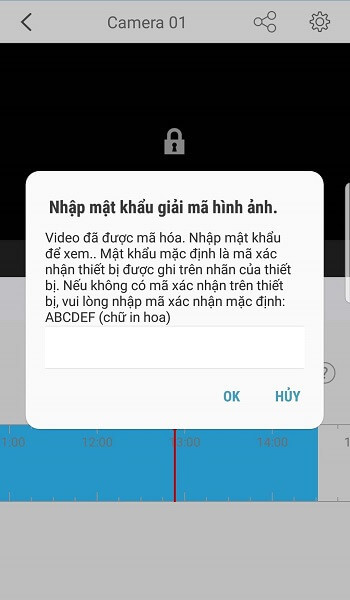
4. Làm sao để thấy được phần cài đặt mở rộng (Advanced) trong phần mềm Ezviz Studio ?
Trả lời :
Phần mềm bạn đang sử dụng có thể đã cũ => Cập nhật hoặc tải phiên bản mới để có trải nghiệm tốt hơn
Phần mềm EZVIZ New Version
Sẽ cần đăng nhập vào phần mềm bằng tài khoản EZVIZ => All Devices => Found Devices on LAN => Advanced
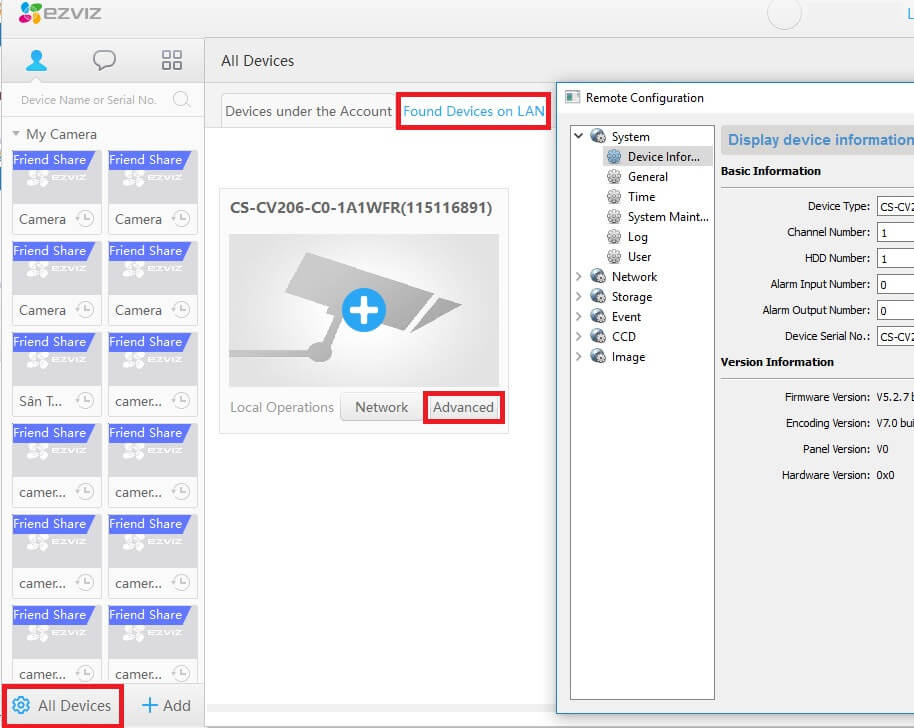
5. Cách để cài đặt ghi hình liên tục cho camera WIFI EZVIZ ?
Trả lời : Mặc định tất cả các camera WIFI EZVIZ chỉ ghi hình liên tục
Cập nhật phần mềm mới nhất cho các camera cũ hơn => Bật ” Cả Ngày ” để lưu hình liên tục liên tục như hình bên dưới
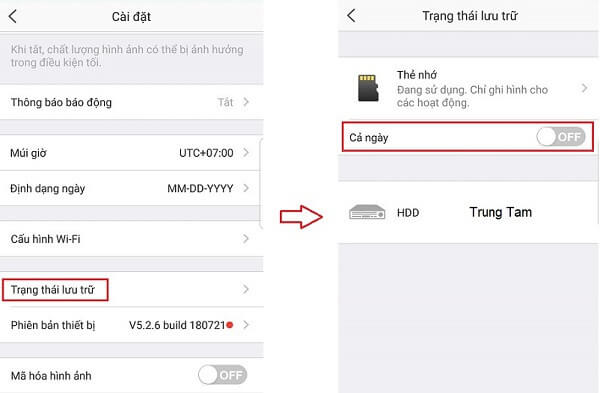
Nếu cũng không thể cài đặt được là do camera của bạn có thể cũ hơn và không được hỗ trợ => Quý khách tiến hành cài đặt qua EZVIZ Studio trên máy tính
Advanced => Event => Schedule => Chọn ![]() => All-day Template => Save => Apply
=> All-day Template => Save => Apply
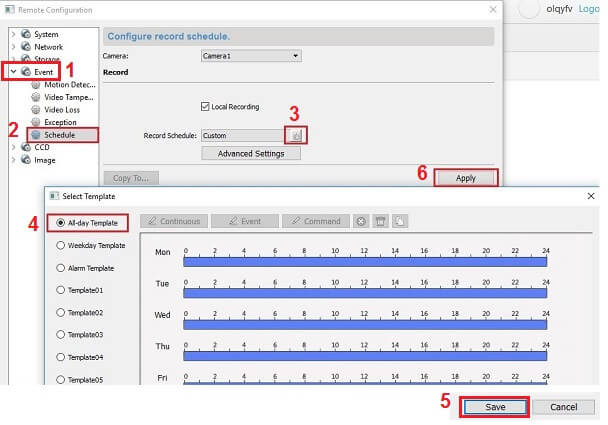
6 . Bảo mật hơn nữa với Access Configuaration
Chế độ đăng nhập sẽ yêu cầu xác thực tài khoản qua SDT/Email đăng kí tài khoản để cho phép đăng nhập trên 1 thiết bị khác
Access Configuaration :
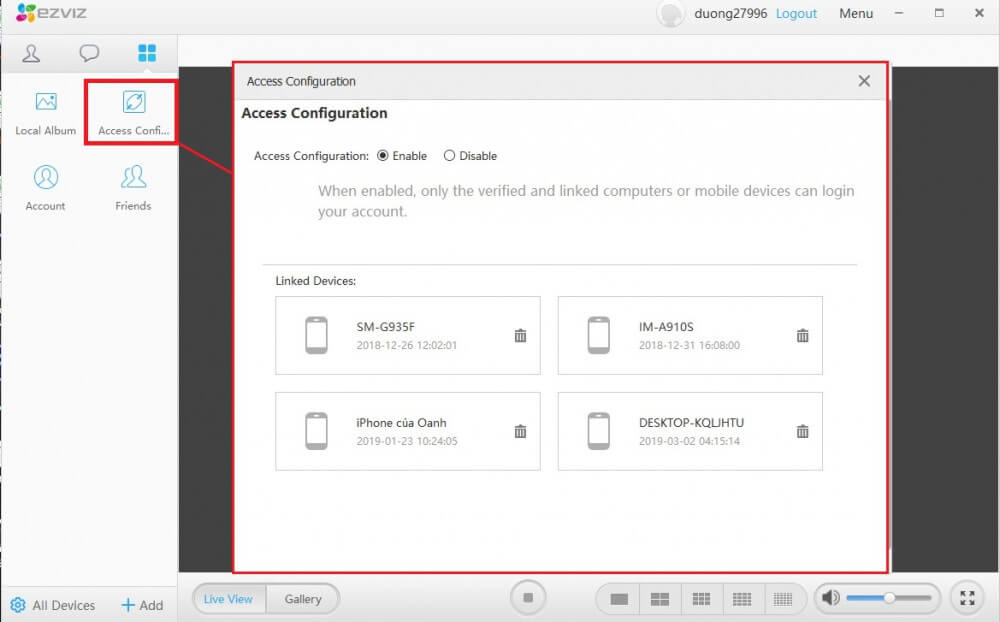
Yêu cầu xác thực trên các thiết bị di động sử dụng phần mềm EZVIZ nếu ” Access Confirguaration ” được bật
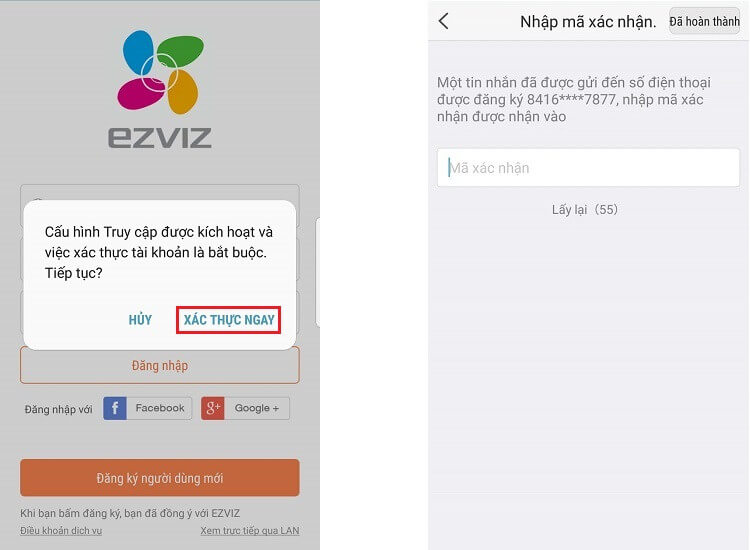
7. Thông báo lỗi “ Camera đã được thêm vào thiết bị khác ”
Nguyên nhân : Camera ezviz được gán Và quản lí duy nhất trên 1 tài khoản. Muốn sử dụng hoặc gán trên tài khoản mới thì cần phải được xóa trên tài khoản đã gán và sử dụng trước đó
8. Có thể xem cùng lúc bao nhiêu camera trên phần mềm ( Sử dụng chung một tài khoản ) ?
Trả lời : 4 camera có thể kết nối cùng một lúc
Muốn sử dụng và xem nhiều camera hơn , bạn cũng có thể đăng nhập và sử dụng trên phần mềm Hik-Connect (Tối đa 16 camera)
25 Camera cùng lúc với phần mềm EZVIZ Studio nếu sử dụng trên máy tính
9. Làm sao để tải các đoạn video đã được lưu trữ trên camera Ezviz?
Cách 1: Trong quá trình phát lại trên điện thoại bạn chọn nút ghi hình thì lúc này đoạn video sẽ được lưu vào trong My Album của bạn trên phần mềm
Cách 2: Bạn sử dụng phần mềm Ezviz Studio trên máy tính, đăng nhập vào tài khoản của mình (phải đảm bảo máy tính và camera phải cùng chung mạng) sau đó vào trong phần cài đặt mở rộng và tìm kiếm các đoạn video sau đó tải xuống máy tính của bạn qua địa chỉ IP LAN
10. Làm sao để xem lại các tập tin được lưu trữ trên thẻ nhớ?
Cách 1: Bạn có thể xem lại trên thiết bị di động và chọn những ngày trước đó trên Phần mềm EZVIZ
Cách 2: Bạn dùng máy tính đăng nhập trên phần mềm Ezviz Studio và xem lại.
11. Tại sao khi xem trực tiếp hoặc xem lại camera Ezviz mỗi đoạn 5 phút sẽ tự động tắt ?
Nếu kết nối từ xa thì ứng dụng chỉ cho phép bạn xem một đoạn video 4 phút, nếu muốn tiếp tục bạn chọn làm mới lại để xem tiếp. Đây là tính năng được thiết kế trên phần mềm để giảm tải cho hệ thống máy chủ
Nếu bạn sử dụng mạng nội bộ và xem qua IP LAN của camera thì không có giới hạn 5 phút
12. Tại sao khi kết nối wifi với thiết bị không được?
– Kiểm tra băng tầng của wifi có đúng đang ở chế độ 2.4Ghz. ( Hầu hết các mẫu camera wifi EZVIZ chỉ hỗ trợ wifi băng tần 2.4Ghz )
– Đảm bảo rằng mạng wifi của bạn đã kết nối ra internet.
– Kiểm tra chế độ cấp phát IP (DHCP) của router WIFI đã được mở
– Tắt bớt các thiết bị kết nối với bộ phát wifi của bạn ( Quá nhiều thiết bị kết nối với wifi )
– Kiểm tra chế độ bức tường lửa của hệ thống mạng ( Đảm bảo wifi không chặn camera kết nối với máy chủ )
– Khởi động lại wifi và Camera vì có thể thiết bị đang bị treo
– Reset camera sau đó tiến hành kết nối trở lại
13. Tại sao không thể cài đặt camera EZVIZ qua IPhone , cài và load đến 90% mà vẫn không thể kết nối
– Nguyên nhân : Do điện thoại không thể truy cập vào wifi do camera phát ra
– Trả lời : Thường gặp trên các mẫu camera mới hỗ trợ cài đặt với chế độ Hotspot (Camera sẽ phát wifi tạm thời => Thông qua kết nối đó mà cài đặt WIFi cho camera)
Vào phần WIFI của điện thoại : chọn và truy cập vào wifi do camera phát ra
- Có dạng : Tên WIFI : EZVIZ_Seri của máy – PW : EZVIZ_Mã xác thực
Sau khi điện thoại đã kết nối thành công , ta có thể tiến hành cài đặt bình thường











